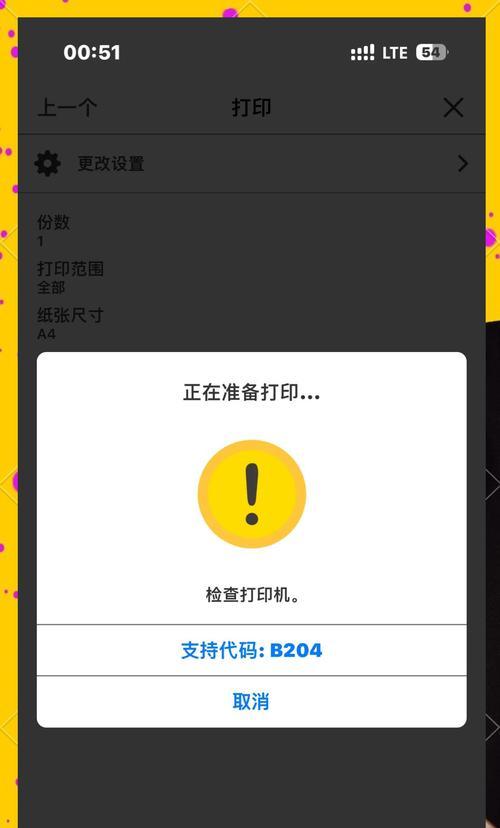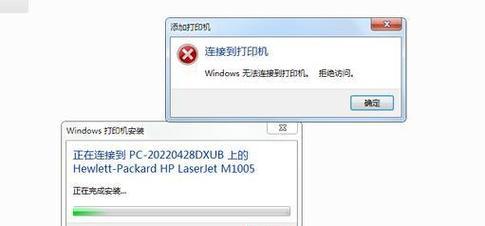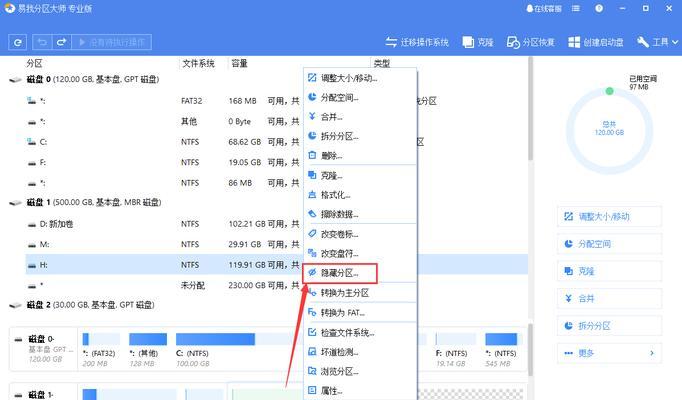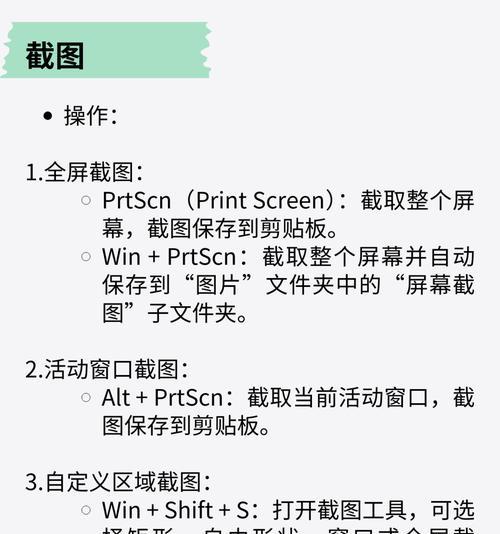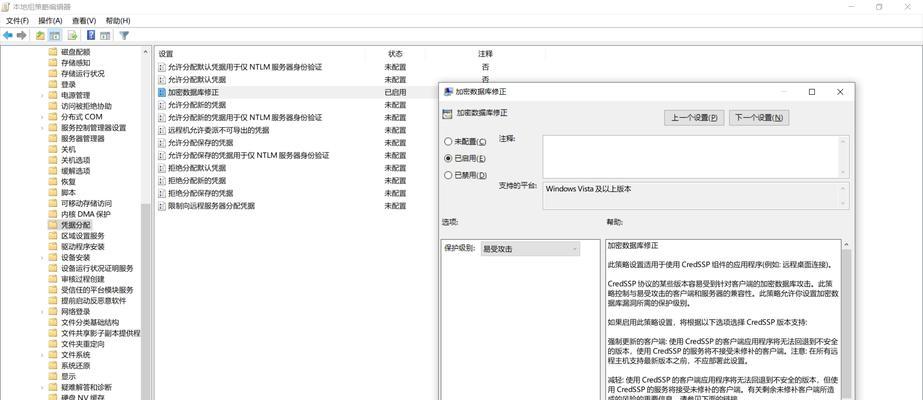在现代办公环境中,打印机与电脑的通信故障是一种常见的问题。当打印机无法与电脑正常进行通信时,工作流程可能会受到严重影响。本文将介绍一些常见的打印机电脑通信错误,并提供解决方法,帮助读者解决这些问题。
无法检测到打印机
当电脑无法检测到已连接的打印机时,首先要检查打印机是否正确连接到电脑。可以尝试更换USB接口或重新连接数据线,确保连接稳定。如果连接正常而问题仍然存在,可以尝试更新打印机驱动程序或者在设备管理器中重新安装打印机。
打印任务排队不动
当打印任务在电脑上排队不动时,可以首先尝试取消当前的打印任务,并重新启动打印机和电脑。如果问题仍然存在,可以尝试清除打印队列,重新开始打印任务。确保打印机驱动程序是最新版本也可能有助于解决此问题。
打印机显示离线状态
如果打印机显示为离线状态,首先要检查打印机是否连接到电源并处于开启状态。接下来,确保电脑和打印机之间的连接正常,并尝试重新启动两者。如果问题仍然存在,可以尝试在打印机设置中将其设置为在线状态或者重新安装打印机驱动程序。
打印机无法正常打印
当打印机无法正常执行打印任务时,可以首先检查打印机墨盒或碳粉是否正常安装。如果墨盒或碳粉已经用完,需要更换新的墨盒或碳粉。此外,确保打印机驱动程序已经正确安装并与电脑兼容,也可能有助于解决此问题。
打印机打印质量差
如果打印出来的文档质量差,可以尝试调整打印机的打印质量设置。清洁打印头或者进行打印头校准也可能改善打印质量。如果问题仍然存在,可能需要更换墨盒或碳粉,或者检查打印机是否需要维护保养。
打印机频繁断线
当打印机与电脑之间的连接频繁中断时,可以尝试更换USB数据线,确保连接稳定。确保打印机和电脑之间的距离不过远,避免信号衰减。如果问题仍然存在,可以尝试更新打印机驱动程序或者在设备管理器中重新安装打印机。
打印机无法扫描
如果打印机无法正常执行扫描任务,可以首先检查扫描仪部件是否摆放正确并安装正常。确保打印机驱动程序已经正确安装并与电脑兼容。此外,可以尝试重启打印机和电脑,或者更新打印机驱动程序。
打印机显示错误代码
当打印机显示错误代码时,可以通过查阅打印机使用手册或者在厂家官网上查询该错误代码对应的解决方法。根据错误代码的不同,可能需要更换部件、调整设置或进行其他维修操作。如果无法解决问题,建议联系厂家技术支持寻求进一步帮助。
无法访问打印机设置
如果无法访问打印机的设置界面,可以尝试通过输入打印机的IP地址直接访问设置。也可以尝试使用打印机提供的管理工具来管理打印机设置。如果问题仍然存在,可以尝试重新安装打印机驱动程序或者联系厂家技术支持。
打印机无法共享
当无法通过网络共享打印机时,可以首先确保打印机已经正确连接到网络并具有正确的IP地址。检查电脑和打印机所在的局域网是否属于同一个子网。如果问题仍然存在,可以尝试重新设置共享权限或者联系网络管理员进行进一步检查。
打印机驱动程序冲突
如果电脑上安装了多个不兼容的打印机驱动程序,可能会导致打印机与电脑通信故障。在这种情况下,建议卸载所有不需要的打印机驱动程序,并重新安装适用于当前打印机型号的驱动程序。确保驱动程序是最新版本也很重要。
操作系统兼容性问题
有时,电脑的操作系统与打印机不兼容也会导致通信故障。在这种情况下,可以尝试更新操作系统或者查找适用于当前操作系统的打印机驱动程序。如果问题仍然存在,建议联系打印机厂家或者操作系统厂商寻求进一步帮助。
网络连接故障
当打印机与电脑通过网络进行通信时出现故障,可以尝试重启网络设备,例如路由器或交换机。确保打印机和电脑连接到同一个网络,并具有正确的IP地址和子网掩码。如果问题仍然存在,可以尝试重新设置网络连接或者联系网络管理员。
电脑防火墙或安全软件拦截
有时,电脑上的防火墙或安全软件会拦截打印机的通信请求,导致打印机无法与电脑正常通信。在这种情况下,可以尝试暂时关闭防火墙或安全软件,然后重新尝试打印。如果问题解决,则需要将打印机添加到信任列表中,以允许通信。
维护保养和定期检查
定期进行打印机的维护保养和检查也是预防通信故障的重要步骤。包括清洁打印头、更换墨盒或碳粉、清理内部灰尘等操作。此外,定期更新打印机驱动程序和固件也能够确保打印机与电脑之间的通信正常。
打印机与电脑通信故障是一种常见的问题,但通过检查连接、更新驱动程序、调整设置等方法,大多数问题都可以解决。定期进行维护保养和检查也是预防故障的关键。通过掌握这些解决方法,读者可以更好地解决打印机与电脑通信故障,提高工作效率。